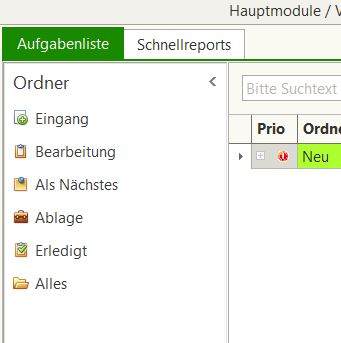Addins
In Kontor R4 haben Sie die Möglichkeit, sowohl Ihren Startbildschirm, als auch die entsprechenden Module durch das Einfügen von Addins zu erweitern. Per Klick auf das Puzzle-Icon in der rechten oberen Ecke gelangen Sie zu einer Liste aller verfügbaren Addins. Jeder Benutzer kann dort diejenigen Addins festlegen, die ihm angezeigt werden sollen.
Lesezeichen
Das Addin "Lesezeichen" bietet die Möglichkeit, bestimmte gefilterte Listeninformationen, die immer wieder benötigt werden zu fixieren und somit schnell und unkompliziert zur Verfügung zu stellen. Dies ist in allen Modulen in Kontor möglich. Beispiel: Modul Aufträge "Meine Aufträge", es werden alle Aufträge vom eingeloggten Benutzer im Modul Aufträge angezeigt.
Wird das Addin "Lesezeichen" am Startbildschirm aktiviert, so wird eine Auflistung aller in den Modulen erstellten Lesezeichen angezeigt. Es handelt sich hierbei um Links, die sofort in die entsprechenden Module führen.
In der Standard-Version von Kontor sind schon einige nützliche Lesezeichen konfiguriert. Diese Liste kann aber unbegrenzt wie gewünscht erweitert werden.
Lesezeichen erstellen Sie direkt in dem Modul, in dem die entsprechenden Daten gefiltert werden sollen. Ein neu erstelltes Lesezeichen wird dann automatisch auch in der Auflistung am Startbildschirm angezeigt.
Es besteht auch die Möglichkeit Lesezeichen für variable Daten zu erstellen. Sollten Sie an Lesezeichen interessiert sein, die nicht schon in der Standardversion von Kontor enthalten sind, wenden sich gerne an uns.
Verlaufsdaten
Das Addin "Verlaufsdaten" bietet dem Benutzer eine Übersicht über die vorausgegangenen Vorgänge. Diese Auflistung auf dem Startbildschirm oder im Modul kann als Schnellzugriff auf die entsprechenden Aktionen sehr hilfreich und zeitsparend sein.
Schnellreports
Das Addin "Schnellreports" bietet dem Anwender die Möglichkeit, verschiedene Informationen aus Kontor übersichtlich und informativ auf unterschiedliche Weisen aufzubereiten und darzustellen. Einige nützliche Schnellreports sind bereits in der Standard-Version von Kontor R4 enthalten. Grundsätzlich können aber alle Daten aus Kontor R4 als Schnellreport aufgearbeitet werden. Wenden Sie sich gerne an uns.
Möglichkeiten der Darstellung sind:
Dashboards
Schnellreports als Liste
Schnellreports als druckbarer Report
Terminplaner
Über das Addin "Terminplaner" werden die Termine aller Benutzer organisiert. Jedem Benutzer können unterschiedliche Rechte bezogen auf andere Benutzer zugesprochen werden.
Über den Reiter "Einstellungen" und die Schaltfläche "Ressourcen" erreichen Sie die Benutzereinstellungen.
Hier können für jeden Benutzer Einstellungen wie Hintergrundfarbe, Benutzerfoto oder Reihenfolge der Anzeige sowie individuelle Zugriffs-Einstellungen vorgenommen werden.
Aufgabenliste
In Kontor R4 haben Sie die Möglichkeit, über das Addin "Aufgabenliste" den Workflow verschiedener Tätigkeiten innerhalb des Unternehmens zwischen Mitarbeitern und Abteilungen zu erleichtern.
In jedem Kernbereich der ERP Software lassen sich direkt Aufgaben mit eindeutiger Referenz erstellen und den zuständigen Mitarbeitern mit Termin, Fälligkeit, Priorität und automatischer Rückmeldung zuordnen.
Soll nun einem Mitarbeiter eine Aufgabe zur Erledigung übertragen werden, besteht die Möglichkeit, diese über den Button "Aufgabe" aus jedem beliebigen Modul der Software zu generieren.
Beispiel:
Ein Kunde bittet um Rückruf bezüglich Warenverfügbarkeit. Der Lieferant muss kontaktiert werden.
Diese Aufgabe wird aus dem Modul "Kunden" für den entsprechenden Mitarbeiter erstellt.
Die Aufgabe erscheint nun in der Aufgabenliste im Startmenü des Mitarbeiters.
Die Aufgabe kann durch Rechtsklick mit der Maus auf unterschiedliche Weise weiter bearbeitet werden.
Über dieses Fenster kann eine Notiz angefügt werden und der Mitarbeiter hat die Möglichkeit direkt in das Kundenmodul zu diesem Kunden zu springen.
Der Aufgabe kann ein Status hinzugefügt werden.
Die Aufgabe kann auf einen anderen Mitarbeiter übertragen werden.
Um einen guten Überblick zu behalten, können alle Aufgaben der Aufgabenliste in Ordnern verwaltet werden. Durch einen Klick auf den Haken in der Spalte "Ordner", öffnet sich ein Fenster mit den zur Verfügung stehenden Ordnern. Nach Auswahl des Ordners wird die Aufgabe dorthin verschoben.